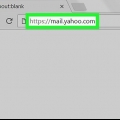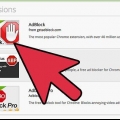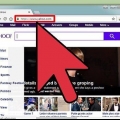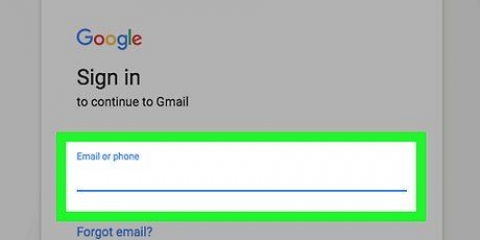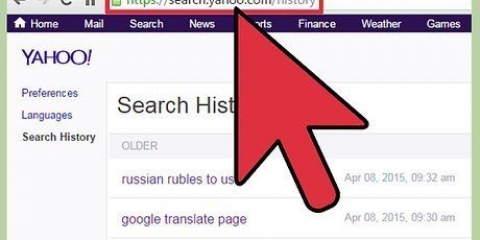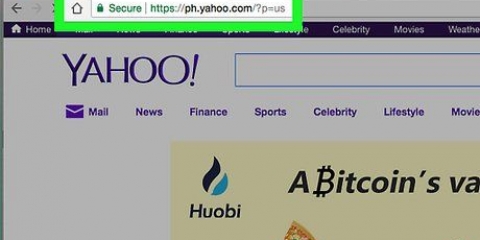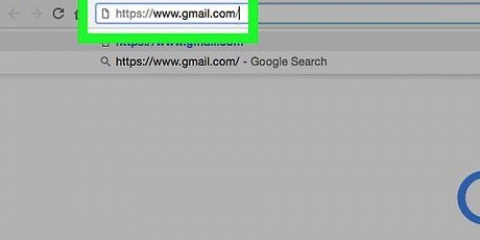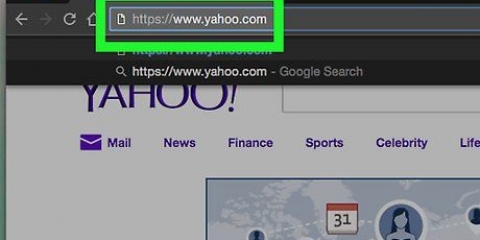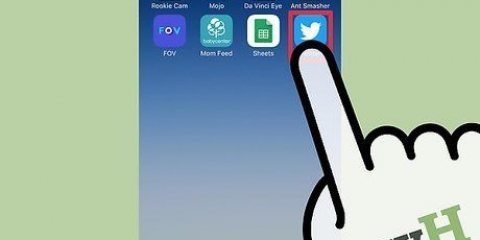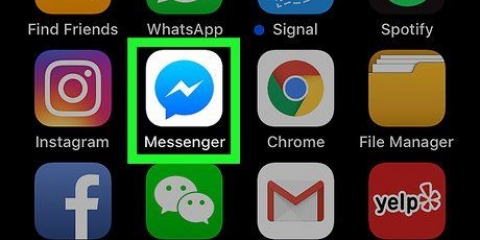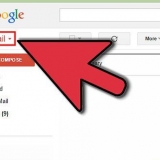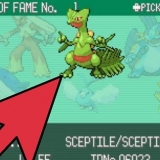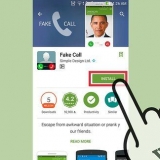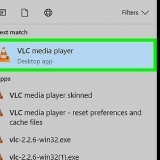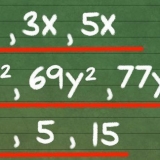Vidarebefordra ett meddelande med yahoo mail
Den här artikeln kommer att lära dig hur du vidarebefordrar en kopia av ett Yahoo-e-postmeddelande du fick till någon som inte fick e-postmeddelandet från början. Du kan manuellt vidarebefordra Yahoo-e-postmeddelanden med både mobilappen och webbplatsen, men automatisk vidarebefordran med Yahoo Mail är tyvärr inte längre möjlig.
Steg
Metod 1 av 2: På en stationär dator

1. Öppna Yahoo. Gå till https://www.yahoo.se/. Du öppnar nu Yahoos hemsida.

2. Klicka påPost. Det är den lila bokstavsikonen i det övre högra hörnet på webbplatsen. Du kommer nu att öppna din inkorg om du redan är inloggad på Yahoo.
Om du inte redan är inloggad på Yahoo anger du din e-postadress och ditt lösenord när du uppmanas att göra det.

3. Öppna ett mejl. Klicka på e-postmeddelandet du vill vidarebefordra.
Om det finns flera svar på e-postmeddelandet, klicka på det specifika svar du vill vidarebefordra först.

4. Klicka påFram. Du hittar denna länk under mejlet. Detta öppnar ett svarsfält.
För att vidarebefordra mailet kan du även klicka på pilen till höger ovanför denna länk.

5. Ange mottagarens e-postadress. Ange e-postadressen till den person du vill vidarebefordra e-postmeddelandet till "På"-fält.
Du kan lägga till flera e-postadresser genom att klicka flik ↹ tryckning efter varje e-postadress.

6. Skriv ett meddelande. Klicka på det vita utrymmet ovanför "----- Vidarebefordrat meddelande -----"-text och skriv ett meddelande där om du vill.

7. Klicka påSkicka. Det är en blå knapp i det nedre vänstra hörnet på sidan. Detta skickar e-postmeddelandet till mottagaren du angav.
Metod 2 av 2: På din mobil

1. Öppna Yahoo. Tryck på Yahoo app-ikonen, ett vitt kuvert på en lila bakgrund. Om du är inloggad på Yahoo öppnas din inkorg omedelbart.
- Om du inte redan är inloggad på Yahoo måste du först ange din e-postadress och ditt lösenord.

2. Öppna ett mejl. Tryck på e-postmeddelandet du vill vidarebefordra.
Om det finns flera svar på e-postmeddelandet trycker du på det svar du vill vidarebefordra.

3. Tryck på den böjda vänsterpilen. Du hittar detta längst ner på skärmen. Du kommer nu att få en popup-meny.

4. Knacka påFram. Det finns i popup-menyn. Ett svarsfält öppnas nu.

5. Ange en e-postadress. Ange e-postadressen till den person du vill vidarebefordra e-postmeddelandet till i "På"-fält.

6. Skriv ett meddelande. Tryck på det vita utrymmet under "fw:"-och skriv ett meddelande där om du vill.
Du behöver inte skriva ett meddelande för att vidarebefordra e-postmeddelandet.

7. Knacka påSkicka. Det är i det övre högra hörnet av skärmen. Detta kommer att vidarebefordra e-postmeddelandet till mottagaren du angav.
"Vidarebefordra ett meddelande med yahoo mail"
Оцените, пожалуйста статью